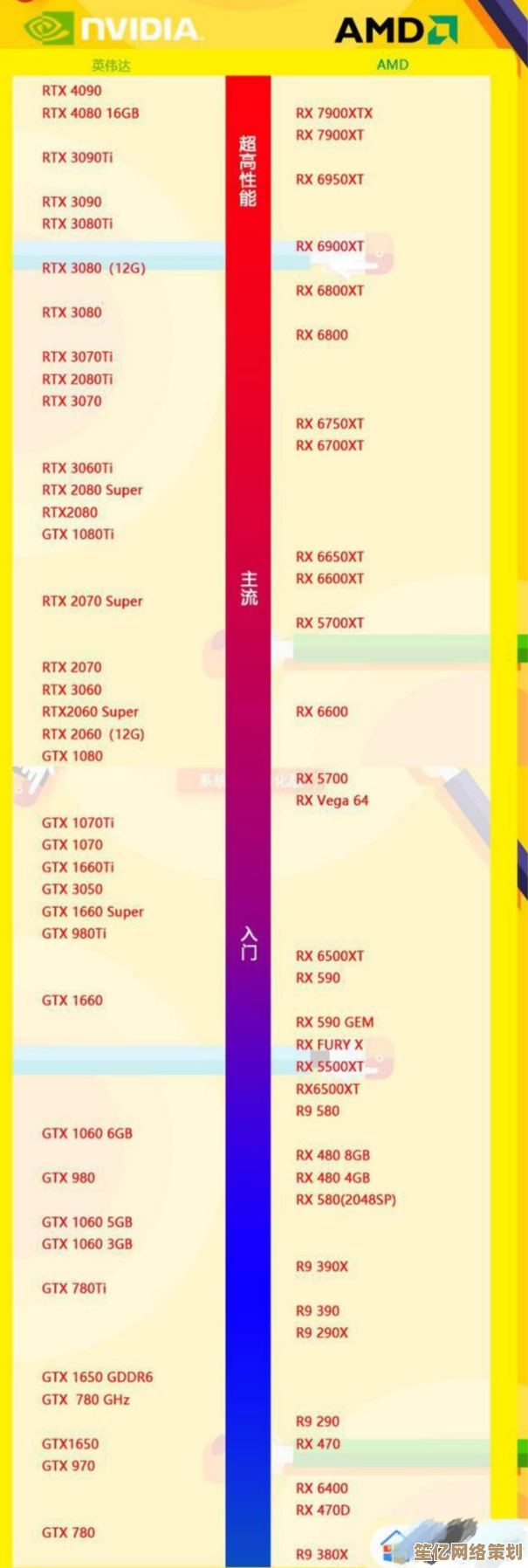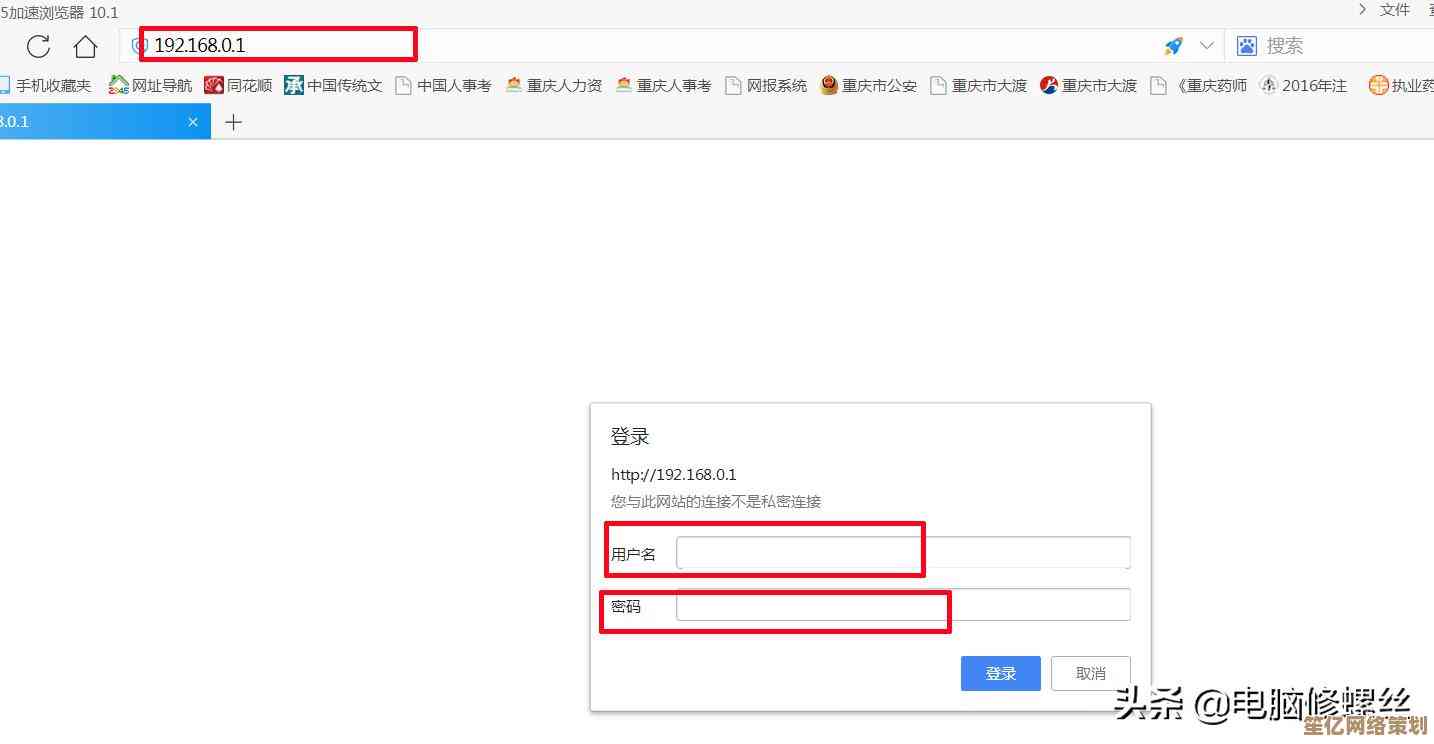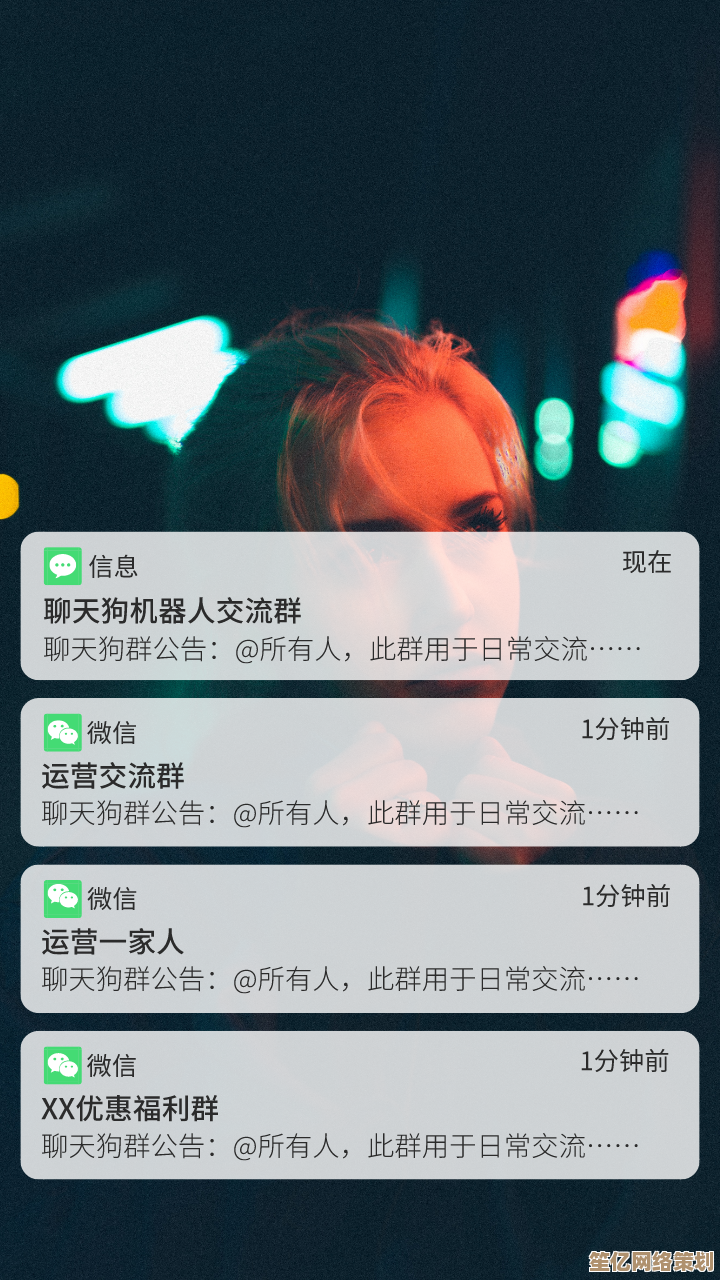实用Windows垃圾清理命令大全,优化电脑运行速度
- 问答
- 2025-10-18 13:22:37
- 3
哎,我这电脑啊,用久了就跟人上了年纪似的,浑身不得劲,开机慢吞吞,点个文件夹都要转半天圈,真是急死人,网上那些清理软件吧,装一个带一堆全家桶,清完感觉更臃肿了,后来我琢磨着,不如用系统自带的命令,虽然看起来黑乎乎一串字儿,但真是实在,就像给电脑做一次彻底的内科手术,把里面积攒的“宿便”清出去。
先从最简单的说起吧,磁盘清理,这个其实有图形界面,但用命令更快,你按 Win+R,输入 cleanmgr 然后回车,唰一下界面就出来了,它会让你选盘符,一般是C盘,然后你就能看到一堆可以清理的选项:临时文件啦、缩略图缓存啦,还有那个“Windows 更新清理”,这个有时候能清出好几个G的空间,简直像捡到宝,但这里有个细节,我每次都会犹豫一下要不要勾选“下载”文件夹里的东西,万一有重要文件呢?所以得自己先检查下,清错了可没后悔药。
进阶一点,用命令提示符(管理员身份运行)来搞,输入 powercfg -h off 这个命令,能直接关掉休眠文件 hiberfil.sys,你要是从来不用电脑休眠,这个文件能占掉好几个G的C盘空间,一下就腾出来了,不过代价就是你得跟休眠功能说拜拜,看你需求了。
再说个厉害的,DISM命令,这个听起来有点专业,其实也没那么吓人,还是在管理员命令提示符里,先输入 DISM /Online /Cleanup-Image /CheckHealth 检查一下系统镜像有没有问题,如果它说有问题,别慌,再输入 DISM /Online /Cleanup-Image /RestoreHealth,这个命令会从Windows更新那里拉取好的文件来替换掉损坏的,相当于给系统核心做个修复,这个过程可能有点慢,需要耐心等它跑完,我头一次用的时候,看着屏幕上一行行字滚动,心里还挺忐忑的,生怕把系统搞崩了,但其实它很可靠。
接下来是它的好搭档,SFC /scannow,这个命令是扫描并修复受保护的系统文件,有时候电脑出些莫名其妙的小毛病,可能就是系统文件坏了,运行一下这个,让它自己去查去修,修好了能解决很多潜在问题,我记得有次电脑总弹出个奇怪的错误提示,又找不到原因,用这个扫了一遍,居然真修好了,那种感觉,就像自己当了一回电脑医生,挺有成就感的。
还有啊,那些临时文件的老巢,%temp% 目录,你直接在运行框里输入 %temp% 回车,就能打开那个文件夹,里面东西基本都可以安全删除,定期清一清,能扫掉不少垃圾,不过有时候会提示某个文件正在使用删不掉,那就跳过呗,别硬来。
别忘了浏览器缓存,这个虽然不用命令,但也是垃圾大户,Chrome、Edge这些,设置里都有清除浏览数据的选项,把缓存的图片和文件勾上,清一下,上网感觉都能快一点。
说实话,用这些命令清理,一开始会觉得有点麻烦,不如一键清理软件那么无脑,但用惯了就会发现,你对自己电脑的了解更深了,你知道清的是哪里,为什么能清,心里有底,而且没有乱七八糟的弹窗和捆绑,很纯粹,当然啦,清理前最好把重要文件备份一下,以防万一嘛,我这人比较怂,电脑顺畅了,心情也跟着好了,感觉又能再战三年。
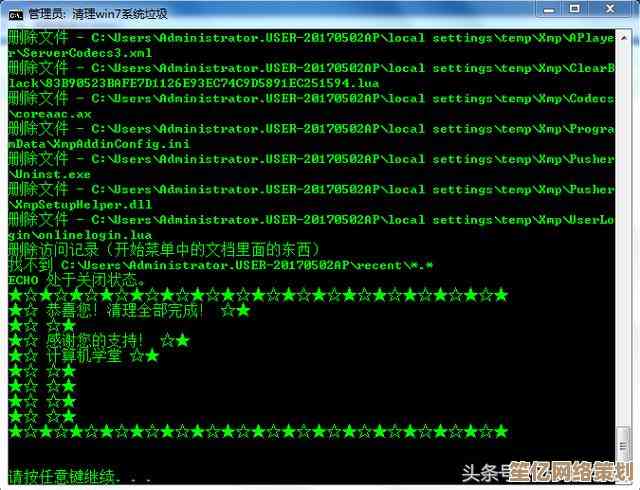
本文由帖慧艳于2025-10-18发表在笙亿网络策划,如有疑问,请联系我们。
本文链接:http://waw.haoid.cn/wenda/31236.html